【接上一章节MY-IMX6 Linux-3.14 测试手册(2)】
2.9.2 串口测试
1)测试说明
测试方法说明:
采用串口自发自收的方式进行。
测试结果说明:
通过测试程序向串口发送字符串,并输出串口接收到的字符串。
注意:串口测试需要短接评估板的管脚,如果不确定自己能正确短接的请找硬件工程师支持,否则可能会损坏评估板。
2)进入测试程序目录
# cd ~/my-demo/linux-3.14.52
3)UART2测试
准备测试
短接串口2的发送发接收管脚(J1的9和10号)。

执行测试命令
# ./uart.out /dev/ttymxc1 "www.myzr.com.cn"
测试结果附图

4)UART3测试
准备测试
短接串口3的发送发接收管脚(J1的12和13号)。
执行测试命令
# ./uart.out /dev/ttymxc2 "www.myzr.com.cn"
测试结果附图

5)UART4测试
准备测试
短接串口4的发送发接收管脚(J1的15和17号)。
执行测试命令
# ./uart.out /dev/ttymxc3 "www.myzr.com.cn"
测试结果附图

6)UART5测试
准备测试
短接串口5的发送发接收管脚(J1的16和18号)。
执行测试命令
# ./uart.out /dev/ttymxc4 "www.myzr.com.cn"
测试结果附图

2.10 RTC测试
2.10.1 测试说明
受快递运输影响,MY-IMX6 系列评估板发货时不带电池。测试RTC前请自备纽扣电池并安装到评估板上。
MY-IMX6-EK200的电池座在底板背面的“BT1”位置。
MY-IMX6-EK314的电池座在底板正面的“BT1”位置。
2.10.2 测试方法
1)断电重启设备,查看当前系统时间和硬件时间。
查看当前系统时钟命令如下:
# date
系统输出信息如下:
Thu Aug 6 05:35:17 UTC 2015
2)查看当前RTC芯片时钟命令如下:
# hwclock
系统输出信息如下:
Thu Aug 6 05:35:59 2015 0.000000 seconds
3)设置系统时钟,并同步到RTC芯片
设置系统时钟命令参考如下:
# date -s "2015-08-20 12:34:56"
将系统时钟写入硬件时钟命令如下:
# hwclok –w
4)断电重启评估板,查看当前系统时钟和硬件时钟
请参考第1步
5)测试结果
执行第3步以后看到的时钟为新设定的时钟。
2.10.3 附图
下图为测试方法中步骤1和2的截图
下图为测试方法中步骤3的截图
2.11 WatchDog测试
2.11.1 测试说明
WatchDog测试包括2项:一项是复位测试,一项是喂狗测试。
2.11.2 复位测试
1)测试说明
复位测试将启动WatchDog,但是并不喂狗,超时后系统将会复位。
2)执行测试
# /unit_tests/wdt_driver_test.out 10 15 1
3)测试结果
运行测试命令后等待10秒后,WatchDog超时,系统被复位。将会在终端看到系统重新启动输出的信息。
2.11.3 喂狗测试(feed dog test)
1)测试说明
喂狗测试将启动WatchDog,并且每2秒钟进行1次喂狗,系统将不会因为WatchDog超时而复位。
2)执行测试
启动WatchDog
# /unit_tests/wdt_driver_test.out 4 2 1 &
查看当前时间
# date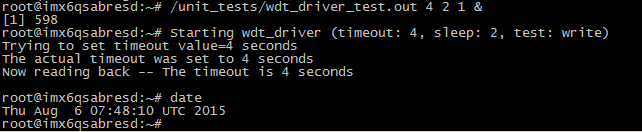
3)验证
查看当前时间
经过几分钟之后,系统依然没有复位。我们再查看当前时间。
# date
停止喂狗
这时我们终止Watchdog测试程序,这样就没有程序进行喂狗了,系统将会在超时时间(这里是4秒)内复位。
# pkill wdt_driver_test
【下章节为MY-IMX6 Linux-3.14 测试手册(4)】